 Befehle
Pakete
Klassen
Strukturen
Fehlermeldungen
Befehle
Pakete
Klassen
Strukturen
Fehlermeldungen
Das termsim Paket (v1.1.1 2021/12/26) ist ein Paket mit dem Windows, Mac und Linux (Ubuntu) Terminals gesetzt werden können.[1] Dadurch erspart man sich beim Schreiben von Dokumentationen das Erstellen, bearbeiten und einfügen von Screenshots. Auch ermöglicht es die Veränderung des Textes der innerhalb der Terminals steht für den Fall, dass der Inhalt geändert muss.
Das Paket wird mit \usepackage{termsim} eingebunden. Das Paket selbst bindet eine Vielzahl weiterer Paket ein, unter anderem xcolor, tcolorbox und über das tcolorbox Paket werden mit \tcbuselibrary{...} zusätzliche Pakete eingebunden, insbesondere das listings und minted Paket.
Das Terminal kann über die terminal beziehungsweise über die terminal* Umgebung gesetzt werden. Der Unterschied zwischen den beiden Varianten ist, dass es bei der Sternvariante möglich ist, einen zusätzlichen Kommentar am Ende des Terminals einzufügen.
\begin{terminal}[Optionen]{Titel des Terminals}
%...
\end{terminal}
\begin{terminal*}[Optionen][Kommentar]{Titel des Terminals}
%...
\end{terminal*}
\documentclass{article}
\usepackage[ngerman]{babel}
\usepackage[utf8]{inputenc}
\usepackage[T1]{fontenc}
\usepackage{lmodern}
\usepackage{termsim}
%...
\begin{document}
%...
\begin{terminal}{Command Prompt}
Microsoft Windows [Version 10.0.19041.867]
(c) 2020 Microsoft Corporation. All rights reserved.
C:\Users\latex >echo %username%
latex
\end{terminal}
%...
\end{document}
|
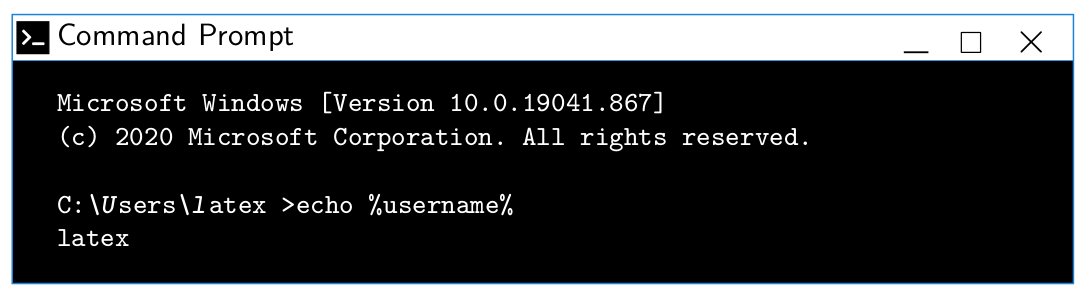
|
\documentclass{article}
\usepackage[ngerman]{babel}
\usepackage[utf8]{inputenc}
\usepackage[T1]{fontenc}
\usepackage{lmodern}
\usepackage{termsim}
%...
\begin{document}
%...
\begin{terminal}[os=mac, theme=white]{none -- -bash -- 80$\times$ 40}
Last login: Mon Feb 14 21:55:17 on ttys000
my-MacBook:~ none$ ls
\end{terminal}
%...
\end{document}
|

|
\documentclass{article}
\usepackage[ngerman]{babel}
\usepackage[utf8]{inputenc}
\usepackage[T1]{fontenc}
\usepackage{lmodern}
\usepackage{termsim}
%...
\begin{document}
%...
\begin{terminal}[os=ubuntu]{user@ubuntu: \textasciitilde }
user@ubuntu:~$ ls
\end{terminal}
%...
\end{document}
|

|
Wenn die Kommentarfunktion der terminal* Variante genutzt werden soll, ohne das Optionen der Umgebung gesetzt werden, müssen dennoch die entsprechenden Klammern ([]) gesetzt werden, da andernfalls der Inhalt des Kommentarfeldes als Option interpretiert wird.
\begin{terminal*}[][das ist ein Kommentar]{Titel des Terminals}
%...
\end{terminal*}
\documentclass{article}
\usepackage[ngerman]{babel}
\usepackage[utf8]{inputenc}
\usepackage[T1]{fontenc}
\usepackage{lmodern}
\usepackage{termsim}
%...
\begin{document}
%...
\begin{terminal*}[][Das ist ein Kommentar]{Command Prompt}
Microsoft Windows [Version 10.0.19041.867]
(c) 2020 Microsoft Corporation. All rights reserved.
C:\Users\latex >echo %username%
latex
\end{terminal*}
%...
\end{document}
|
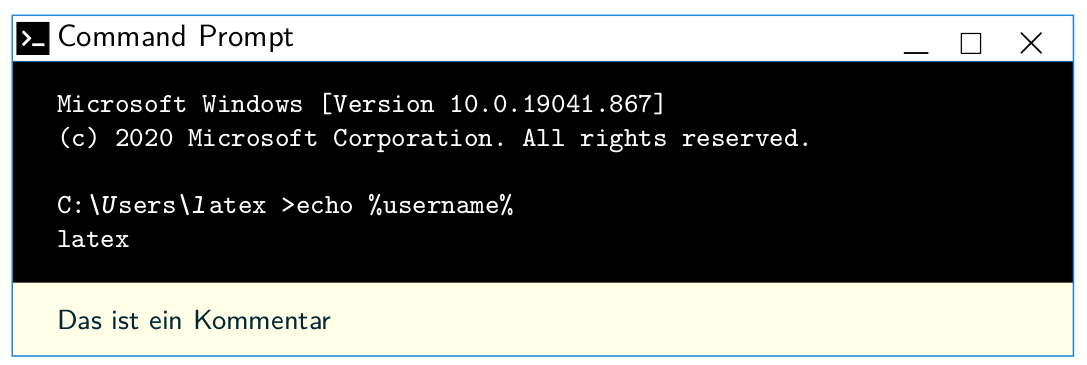
|
Die Optionen zur Zeit stehen sieben Optionen zur Verfügung, können direkt bei der Umgebung selbst gesetzt werden oder über den Befehl \termset{Option1,...,OptionN}. Die Optionen werden über das Key = Value Prinzip gesetzt.
\tiny ... \Huge) und Schriftfamilien (\rmfamily, \sffamily und \ttfamily) zur Verfügung. Die Standardeinstellung ist dabei \small\sffamily also klein und serifenfrei.
\small.Alternativ zu den Umgebungen terminal beziehungsweise terminal* können die Befehl \termfile beziehungsweise \termfile* verwendet werden. Der Aufbau der Befehle ist dabei, abgesehen von der externen Datei, die eingebunden wird, analog zu dem Aufbau der Umgebungen.
\termfile[Optionen]{Titel des Terminals}{Datei}
\termfile*[Optionen][Komentar]{Titel des Terminals}{Datei}
\documentclass{article}
\usepackage[ngerman]{babel}
\usepackage[utf8]{inputenc}
\usepackage[T1]{fontenc}
\usepackage{lmodern}
\usepackage{termsim}
%...
\begin{document}
\termfile{Command Prompt}{windows.bat}
%...
\end{document}
|
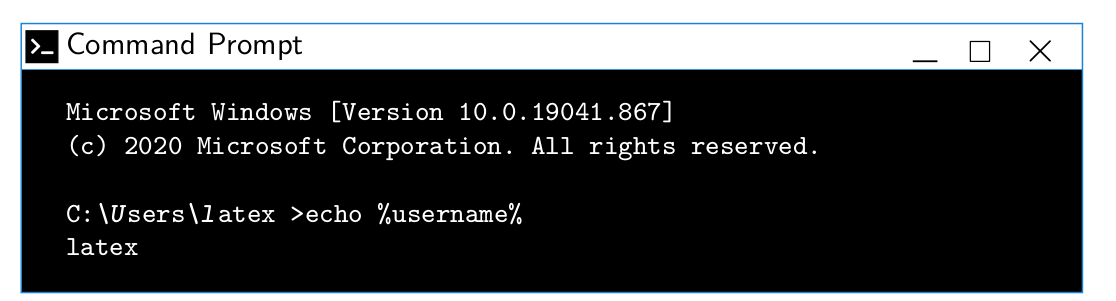
|
\documentclass{article}
\usepackage[ngerman]{babel}
\usepackage[utf8]{inputenc}
\usepackage[T1]{fontenc}
\usepackage{lmodern}
\usepackage{termsim}
%...
\begin{document}
\termfile[os=mac, theme=white]{none -- -bash -- 80$\times$ 40}{mac}
%...
\end{document}
|

|
\documentclass{article}
\usepackage[ngerman]{babel}
\usepackage[utf8]{inputenc}
\usepackage[T1]{fontenc}
\usepackage{lmodern}
\usepackage{termsim}
%...
\begin{document}
\termfile[os=ubuntu]{user@ubuntu: \textasciitilde }{ubuntu}
%...
\end{document}
|

|
Mit dem Befehl \termset{Option1,...,OptionN} können die Optionen, für alle nachfolgenden Terminals, ebenfalls gesetzt werden. Das funktioniert sowohl für die terminal Umgebung als auch für den termfile Befehl.
\documentclass{article}
\usepackage[ngerman]{babel}
\usepackage[utf8]{inputenc}
\usepackage[T1]{fontenc}
\usepackage{lmodern}
\usepackage{termsim}
%...
\begin{document}
%...
\termset{os=mac}
\termfile{Command Prompt}{windows.bat}
%...
\end{document}
|
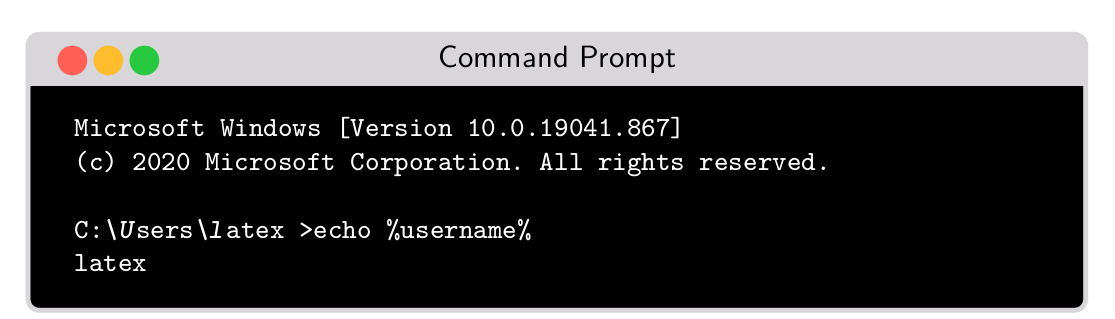
|